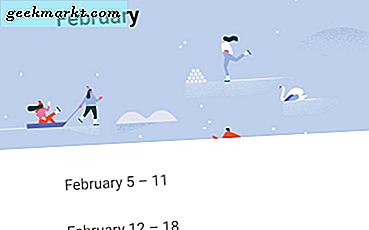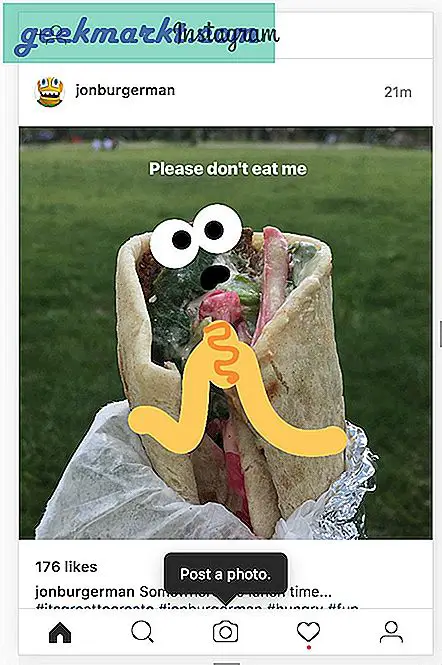Chúng tôi thường đặt tên cho các kênh YouTube của mình một cách ngẫu nhiên hoặc không đưa ra bất kỳ suy nghĩ nào chỉ để sau này nhận ra rằng lượt xem và người đăng ký của kênh đang tăng lên. Tôi chắc chắn rằng bạn đã làm điều này và rất tiếc vì đã không đặt cho nó một cái tên thật chu đáo ngay từ đầu. Vâng, đây là một lời thú nhận, chúng tôi cũng đã làm như vậy và sau đó đổi thành TechWiser. Mặc dù việc thay đổi tên kênh khá dễ dàng nhưng bạn cần lưu ý một số điều khác. Vì vậy, nếu bạn quan tâm, đây là cách thay đổi tên kênh YouTube trên web và thiết bị di động.
Cách thay đổi tên kênh Youtube trên thiết bị di động
Nếu bạn là người chủ yếu sử dụng ứng dụng YouTube dành cho thiết bị di động, bạn không cần sử dụng máy tính để thay đổi tên kênh. Đây là cách bạn có thể làm điều đó.
Trước tiên, hãy mở ứng dụng YouTube và nhấn vào biểu tượng ảnh hồ sơ ở trên cùng bên phải màn hình của bạn. Hiện nay chọn kênh của bạn bên dưới ảnh hồ sơ để mở trang chi tiết kênh.
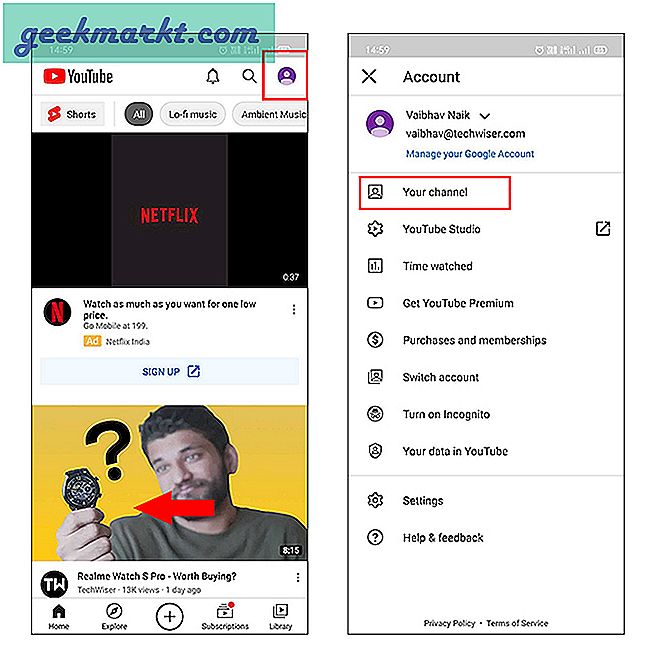
Bấm vào Biểu tượng cài đặt để chuyển đến trang cài đặt kênh. Ở đây không chỉ có thể tìm thấy tên mà còn cả mô tả kênh và các tùy chọn quyền riêng tư. Để thay đổi tên, chúng tôi sẽ bấm vào dấu bút chì.
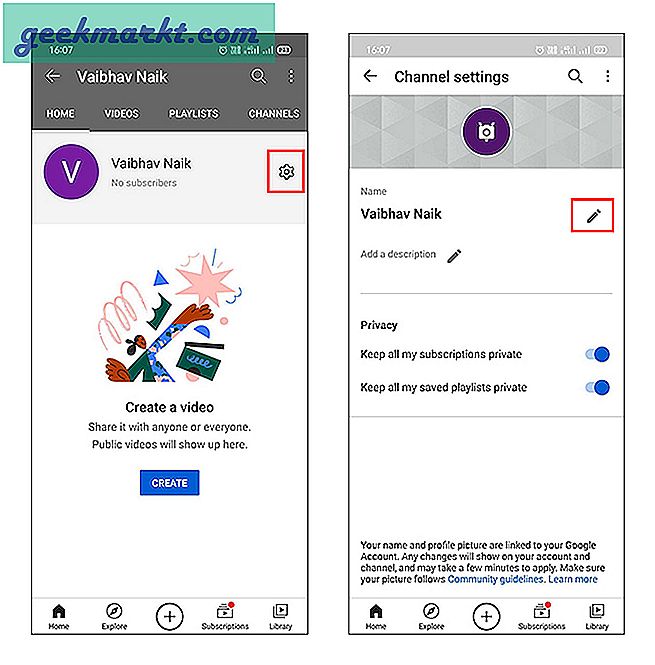
Thao tác này sẽ mở cửa sổ bật lên tên nơi bạn có thể xem tên hiện tại. Để thay đổi điều đó, tất cả những gì bạn phải làm là thêm họ và tên mong muốn. Hãy nhớ rằng sự kết hợp của những thứ này sẽ phản ánh tên kênh của bạn. Sau khi hoàn thành, nhấn OK.
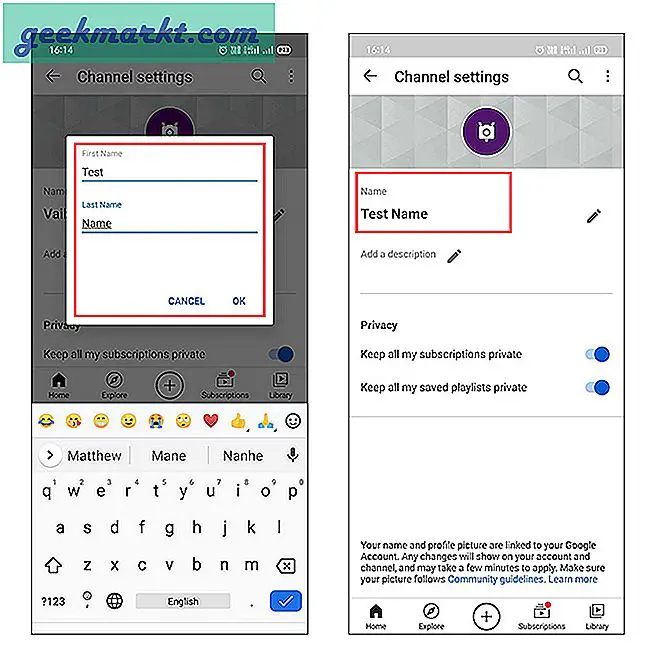
Nếu kiểm tra tên trên trang cài đặt kênh, bạn sẽ có thể biết chắc tên đó đã thay đổi hay chưa. Bạn cũng phải lưu ý rằng điều này sẽ thay đổi tên kênh cho tài khoản Google, tức là nó cũng sẽ phản ánh trong các dịch vụ khác của Google.
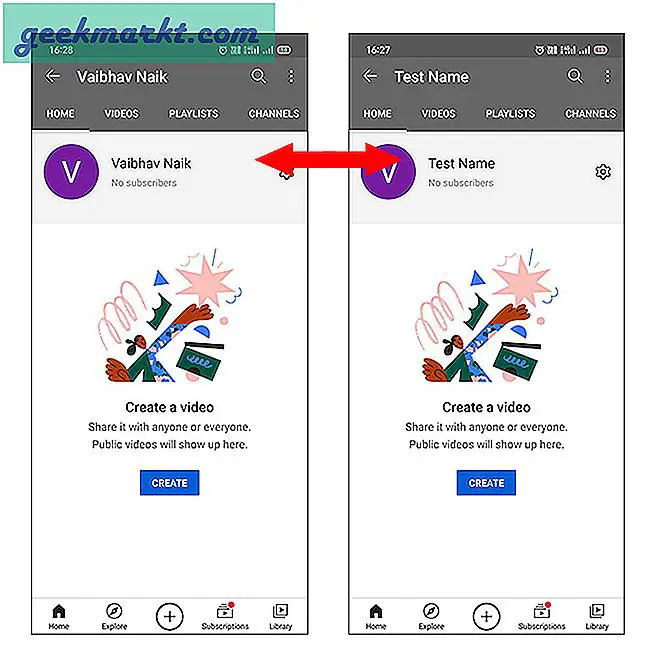
Cách thay đổi tên kênh YouTube trên web
Có hai cách để đổi tên kênh YouTube trên web. Tôi khuyên bạn nên hiểu cả hai trước khi thực hiện cuộc gọi.
Thay đổi tên tài khoản Google
Nếu bạn đã đăng nhập vào YouTube trên máy tính của mình, hãy nhấp vào biểu tượng hồ sơ ở góc trên cùng bên phải. Hiện nay bấm vào cài đặt để mở trang cài đặt.
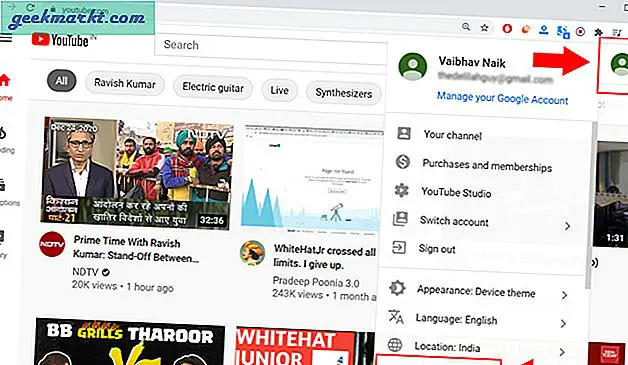
Trên trang mới này, bạn sẽ tìm thấy ảnh hồ sơ của kênh và tên mà kênh hiện lưu giữ. Nhấp vào Chỉnh sửa trên Google sẽ đưa bạn đến trang giới thiệu về tôi bao gồm tất cả các chi tiết cá nhân của bạn.
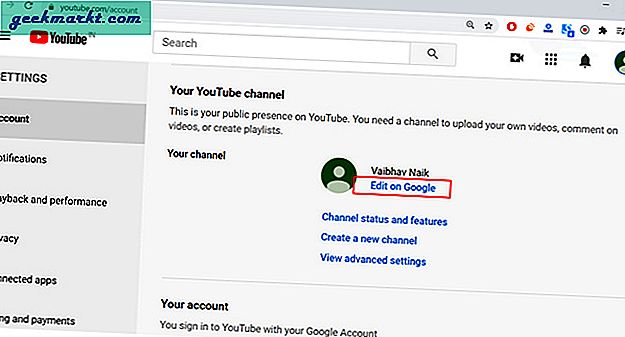
Như bạn có thể đã đoán từ bước trước, chúng tôi sẽ thay đổi tên tài khoản Gooogle. Để làm việc đó bấm vào dấu mũi tên trong phần tên.
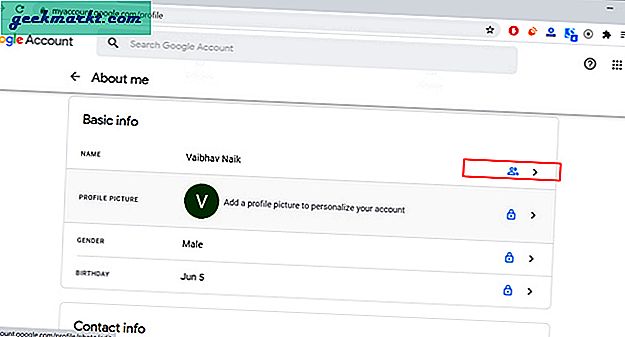
Trên trang tên, bấm vào dấu bút chì ở bên phải để chỉnh sửa tên.
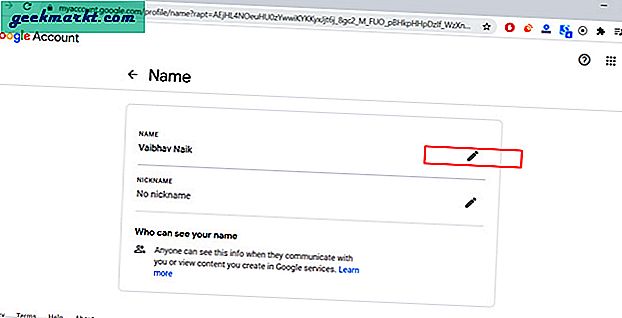
Giống như tôi đã nói ở bước đầu tiên, tên kênh YouTube của bạn được lấy tự động từ họ và tên. Trong bước này, viết họ và tên mong muốn và nhấp vào lưu. Vậy là xong, bạn đã đổi tên kênh của mình thành công. Bạn có thể nhấp vào biểu tượng hồ sơ ở góc trên cùng bên phải để xem tên mới mà bạn đã chỉ định.
Ghi chú: Ngoài ra còn có một tùy chọn biệt hiệu mà chúng tôi sẽ bỏ qua vì nó không liên quan đến tên kênh.
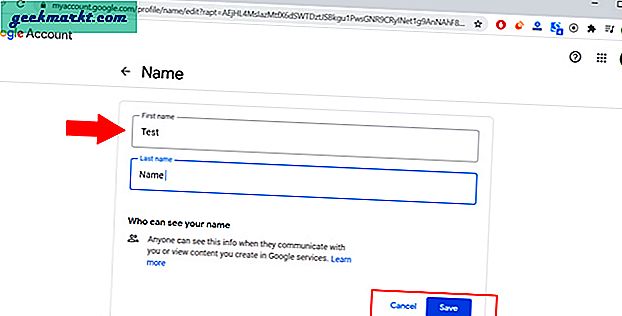
Tạo tài khoản thương hiệu
Nếu bạn muốn giữ tên ban đầu, một cách khác là tạo kênh thương hiệu và hợp nhất kênh đó với kênh trước đó của bạn. Một lợi ích của tài khoản thương hiệu là bạn có thể chỉ định vai trò cho người khác để họ có thể quản lý và tải video lên thay mặt bạn. Điều này rất hữu ích khi bạn đang điều hành một kênh lớn hơn hoặc kênh của tổ chức. Hãy xem cách bạn có thể tạo tài khoản thương hiệu từ một kênh thông thường.
Sắp tới mở cùng một trang cài đặt bằng cách nhấp vào biểu tượng hồ sơ ở góc trên cùng bên phải của màn hình.
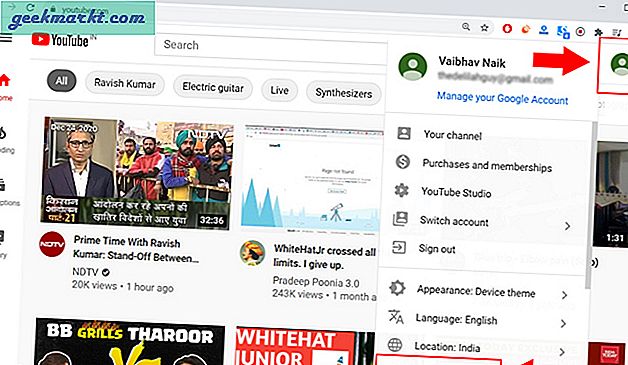
Trên trang kênh, nhấp vào tạo kênh mới để tạo tài khoản thương hiệu mới.
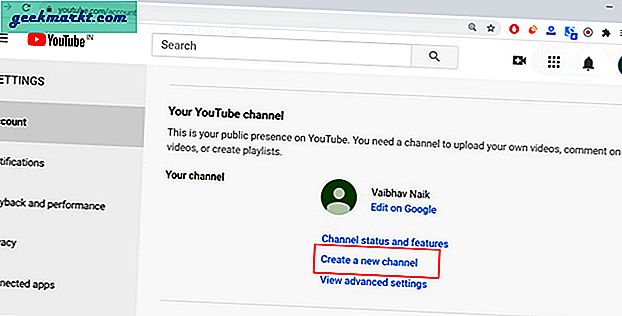
Hiện nay đặt tên cho kênh mới của bạn và nhấp vào tạo. Sẽ mất vài giây để xử lý và chuyển hướng bạn đến trang thương hiệu mới.
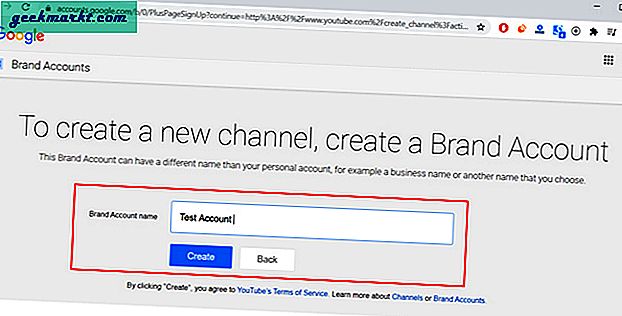
Bạn sẽ tự động được đăng nhập vào tài khoản thương hiệu mới. Để thực hiện sửa đổi, chúng tôi cần phải ở trên tài khoản ban đầu của mình để quá trình chuyển kênh có thể diễn ra. Làm điều đó là khá dễ dàng. Từ trang cài đặt, nhấp vào thêm hoặc quản lý (các) kênh của bạn.
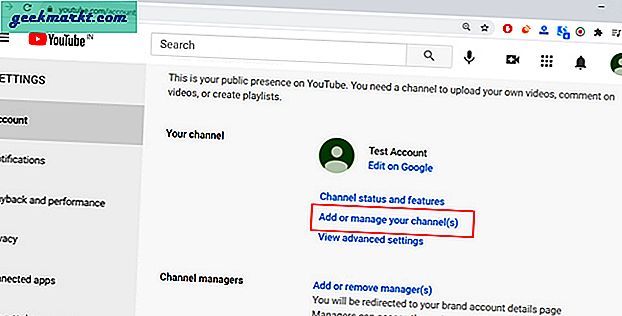
Chọn kênh mà bạn muốn chuyển, đó là kênh bạn muốn đổi tên.
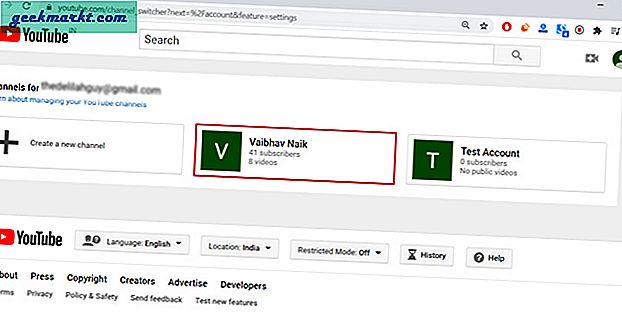
Tùy chọn chuyển nằm bên trong tùy chọn cài đặt trước để ngăn chặn bất kỳ thay đổi ngẫu nhiên nào. Bấm vào Xem cài đặt nâng cao để mở trang chuyển nhượng.
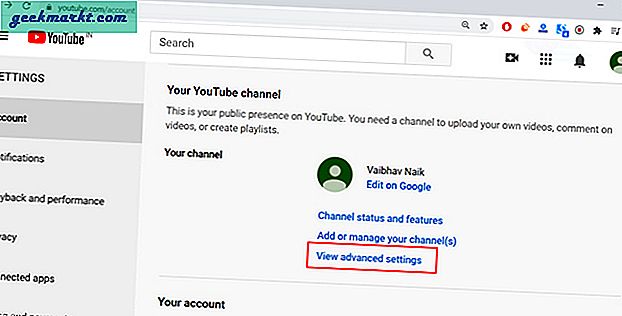
Bạn sẽ có thể tìm thấy tùy chọn Di chuyển kênh khi cuộn xuống. Từ đó, nhấp vào Chuyển kênh sang tài khoản thương hiệu.
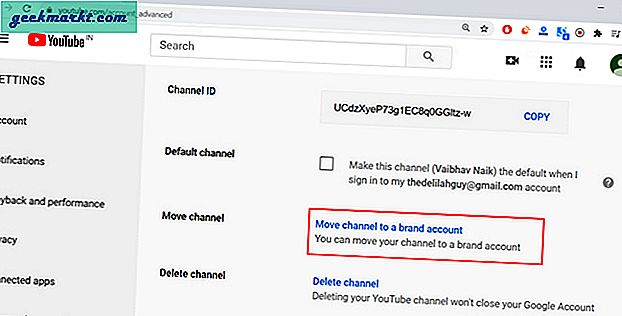
Sau khi nhấp vào chuyển kênh của mình sang tài khoản thương hiệu, bạn sẽ được yêu cầu đăng nhập lại. Sau khi làm điều đó, bạn sẽ được chuyển hướng đến trang kênh chuyển. Trang này bao gồm tất cả các chi tiết của tài khoản hiện tại. Cuộn xuống và bấm vào Thay thế trên phần tài khoản thương hiệu ở dưới cùng.
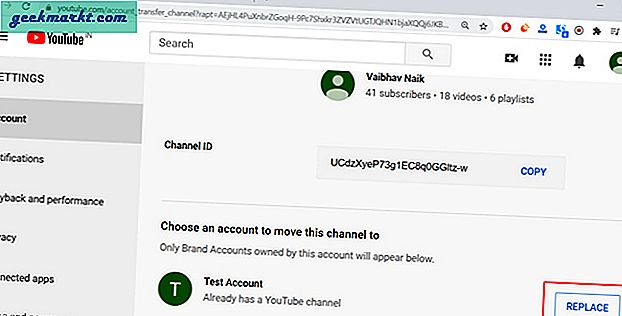
Tạo tài khoản thương hiệu mới sẽ tự động tạo một kênh mới cho tài khoản tương tự. Vì vậy, bạn có thể thấy lời nhắc xóa kênh. Vì chúng tôi vừa tạo tài khoản thương hiệu nên tài khoản này sẽ không có video, lượt thích hoặc người đăng ký. Để thêm kênh cá nhân của bạn vào kênh tài khoản thương hiệu, chúng tôi cần xóa kênh này.
Vì điều đó, cuộn xuống trong menu bật lên. Sau đó đánh dấu vào tùy chọn Tôi hiểu và muốn tiếp tục và nhấp vào Xóa kênh.
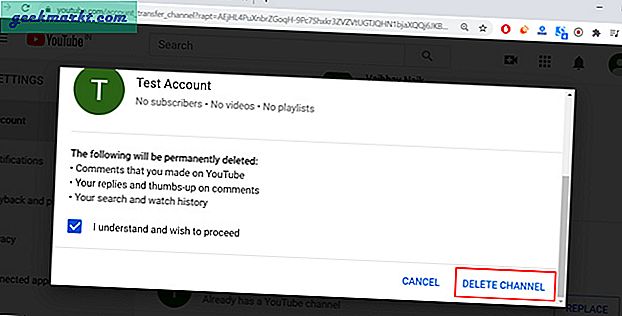
Bây giờ bạn đã xóa kênh không hoạt động, bạn sẽ thấy một kênh di chuyển bật lên. Cuộn xuống và nhấp vào Chuyển kênh và bạn đã hoàn thành. Hãy nhớ rằng, việc di chuyển kênh của bạn sẽ thay đổi tên và biểu tượng kênh nhưng vẫn giữ nguyên URL trước đó. Tuy nhiên, nó sẽ không chuyển nhận xét trên kênh trước đó.
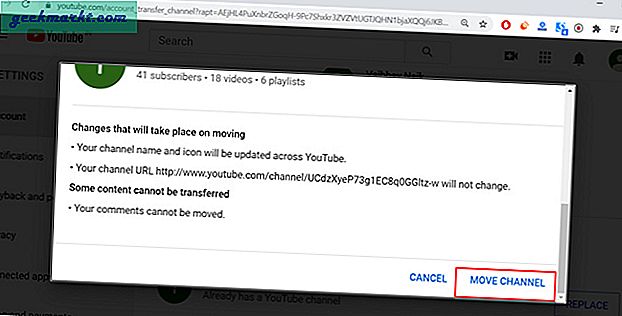
Bạn sẽ nhận được thông báo nhắc rằng quá trình chuyển đã thành công và sẽ mất vài phút để phản ánh trên hồ sơ của bạn. Trong trường hợp của tôi, điều đó xảy ra ngay lập tức và rất có thể, bạn cũng sẽ có thể thấy những thay đổi ngay sau đó.
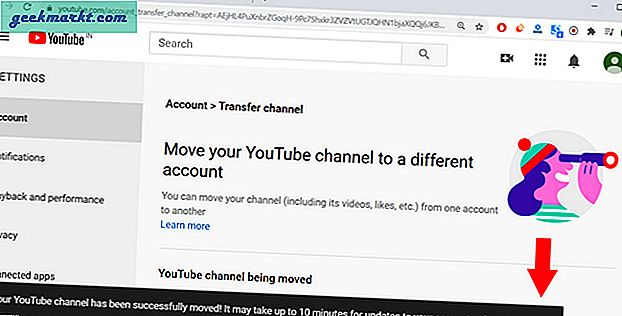
Chỉ cần quay lại trang tổng quan về kênh. Như bạn có thể thấy, tất cả người đăng ký và video đã được chuyển thành công sang tài khoản mới (tài khoản thử nghiệm).
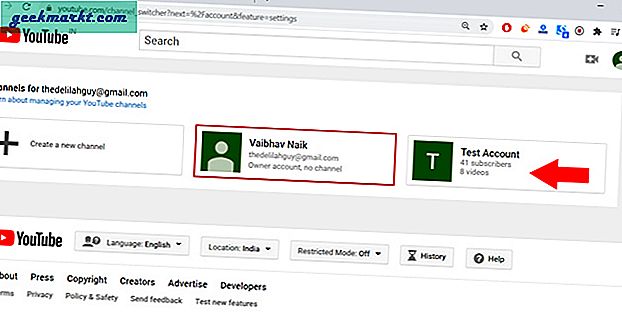
Các câu hỏi thường gặp
Có một số hạn chế mà bạn có thể gặp phải trước hoặc sau khi đổi tên kênh YouTube. Vì vậy, thay vì cảm thấy khó chịu sau này, đây là danh sách câu trả lời cho các câu hỏi thường gặp và mẹo sẽ hữu ích.
- Thay đổi tên bằng phương pháp đầu tiên - Tên tài khoản Google sẽ phản ánh trên tất cả các dịch vụ của Google như Gmail, Photos, v.v. Vì vậy, trừ khi bạn muốn giữ một kênh gắn liền với tên của mình, hãy chọn phương pháp tài khoản thương hiệu.
- Cho phép tối đa 3 thay đổi cứ sau 90 ngày, vì vậy hãy đảm bảo trước khi đổi tên kênh YouTube.
- Nếu bạn đã thay đổi tên kênh YouTube và mất dấu hiệu đã xác minh, đừng lo lắng, điều này cũng xảy ra với chúng tôi trong quá trình chuyển đổi ban đầu. Tất cả những gì bạn phải làm chỉ là viết thư lên YouTube và dấu hiệu của bạn sẽ được khôi phục.
- Nếu bạn có bất kỳ câu hỏi nào, đừng giữ lại, hãy nhấp vào Cần sự giúp đỡ nhiều hơn? và chọn Nhận hỗ trợ của Người sáng tạo ở đầu kênh của bạn. Không phải tất cả mọi người đều có thể sử dụng tùy chọn này, vì vậy nếu bạn có một kênh khá mới, bạn sẽ không xem được kênh đó.
Lưu ý kết thúc: Thay đổi tên kênh YouTube
Tôi hy vọng bằng cách làm theo các bước sau, bạn có thể dễ dàng thay đổi tên kênh YouTube của mình. Hãy nhớ ghi nhớ tất cả các giới hạn mà tôi đã nêu ở trên. Hơn nữa, nếu bạn chưa chắc chắn về tên, tôi khuyên bạn không nên thay đổi tên kênh YouTube một cách vội vàng vì bạn bị hạn chế trong một số lần thử.
Cũng đọc: Cách dễ dàng chia sẻ video YouTube với Dấu thời gian trên Android